计算机网络应用实验报告.docx
《计算机网络应用实验报告.docx》由会员分享,可在线阅读,更多相关《计算机网络应用实验报告.docx(7页珍藏版)》请在冰豆网上搜索。
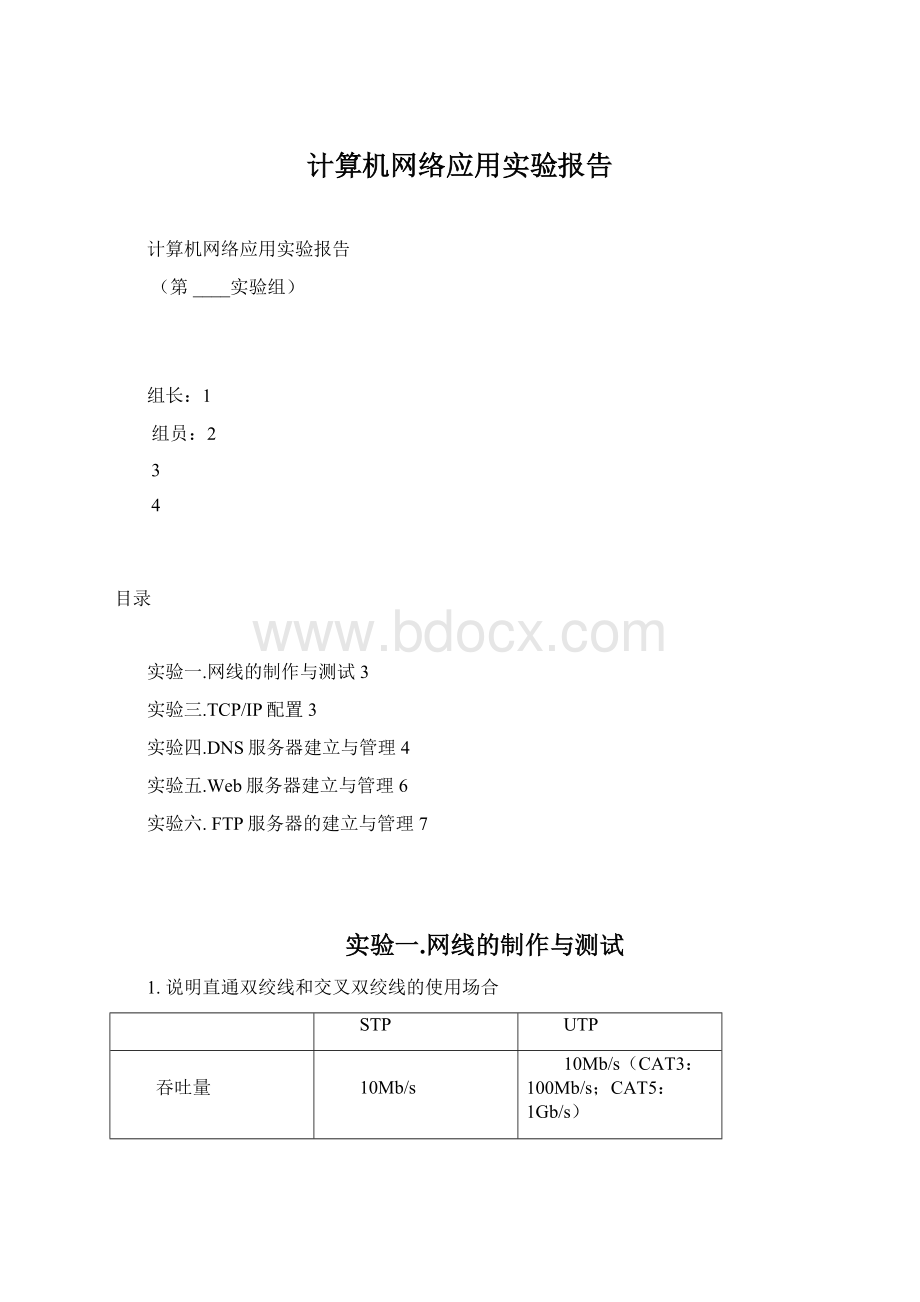
计算机网络应用实验报告
计算机网络应用实验报告
(第____实验组)
组长:
1
组员:
2
3
4
目录
实验一.网线的制作与测试3
实验三.TCP/IP配置3
实验四.DNS服务器建立与管理4
实验五.Web服务器建立与管理6
实验六.FTP服务器的建立与管理7
实验一.网线的制作与测试
1.说明直通双绞线和交叉双绞线的使用场合
STP
UTP
吞吐量
10Mb/s
10Mb/s(CAT3:
100Mb/s;CAT5:
1Gb/s)
成本
一般来说,STP贵于UTP
高级UTP也非常昂贵
连接器
使用RJ-45连接器和数据插孔
抗噪性
STP具有屏蔽层,抗噪性优于UTP
可以使用过滤和平衡技术抵消噪声的影响
尺寸
最大网段长度均为100m,即328英尺,每个逻辑段最多容纳1024个节点
2.说明直通双绞线和交叉双绞线的构成
直通双绞线和交叉双绞线的外部构造都分为水晶头、芯线、线
3.制作直通双绞线和交叉双绞线过程中遇到的问题和解决方法
制作直通双绞线和交叉双绞线总的来说都经过了:
剥线。
理线。
插线。
压线。
四个步骤。
剥线。
对压线钳的使用熟练问题。
解决方法:
多练习。
理线。
8种颜色的排序问题。
解决方法:
仔细排序,认真检查。
插线。
使用水晶头时的正反问题。
解决方法:
一字一句得读实验报告。
压线。
如何使金属脚顺利嵌入芯线。
解决方法:
拿稳压力钳,并且均因用力。
实验三.TCP/IP配置
问题1.对比OSI模型,简述TCP/IP工作过程
TCP/IP协议工作过程如下:
物理传输介质将信息转为电信号传输给服务器,传输给网络接口层,然后根据已经分配好的IP地址传输到服务器的网络层,再通过传输层TCP可靠地面向连接协议将信息以数据协议单元的形式向应用层传输。
问题2.描述IP地址、子网掩码的配置方法
配置IP地址方法如下:
按照实验规则,设定IP地址,即每个组的子网网络地址为“192.168.组号.0”,所以我组的IP地址网络地址设置为192.168.6.0。
因此我组设定Server1的IP地址为“192.168.6.111”;Client1的IP地址为“192.168.6.112”;Client2的IP地址为“192。
168.6.113”。
由于实验规定我们使用的网段为C类IP地址,因此我组三台计算机的子网掩码均为“225.225.225.0”。
问题3.说明在测试过程中使用了哪些网络命令及命令的意义
测试网络连通时,我组用了“ping”这个网络命令进行检测,“ping”这个网络命令主要是检验局域网内个工作站是否与主机或其他工作站相连的。
例如在工作站Client1上“桌面”上单击“开始”→“运行”,在编辑框中输入“ping192.168.6.111”,屏幕上出现“Replyfrom192.168.1.112”,因此说明Client1与Server1相连通(Client2检测方法一样)。
问题4.在配置过程中遇到的技术问题及解决方法
由于实验是第一次操作,所以使用“ping”网络命令时,出现了一些小问题比如在输入命令时,忽略了“空格”,因此命令被输为“ping192.168.6.111”得到的反馈是无法与服务器相连。
后来通过小组讨论与检查,发现到这个错误并将其改正。
实验四.DNS服务器建立与管理
问题1.简述DNS服务的基本原理
域名系统(DomainNameSystem,DNS)的主要任务是把主机名转换成IP地址的目录服务。
DNS既是一个在由名称服务器主机构成的层次结构中实现的分布式数据库,又是一个允许客户主机和名称服务器主机通信以使用域名转换服务的应用层协议。
名称服务器主机通常是运行BerkeleyInternetNameDomain(简称BIND)软件的UNIX主机。
DNS协议运行在UDP之上,使用端口号53。
问题2.说明DNS配置过程
DNS配置过程分为三步:
第一步:
设置服务器TCP/IP属性
1)在“桌面”上单击“开始”→“设置”→“网络和拨号连接”
2)在“网络和拨号连接”窗口中,右击“本地连接”,选择“属性”,进入“本地连接”属性页
3)在“本地连接”属性页的“常规”选项卡中,单击“Internet协议(TCP/IP)”,然后单击“属性”按钮
4)在“Internet协议(TCP/IP)”属性页中,单击“使用下面的DNS服务器地址”,在“首选的DNS服务器”框中,输入192.168.6.111
5)单击“高级”按钮,在DNS选项卡上,单击“附加这些DNS后缀”,并在列表中添加“N(DNS域名)”,不选择“在DNS中注册此连接的地址”复选框
6)单击“确定”按钮,关闭“高级TCP/IP设置”属性页
7)单击“确定”按钮,关闭“Internet协议(TCP/IP)”属性页
8)单击“确定”按钮,关闭“本地连接”属性页
第二步:
1.创建正向搜索区域
9)在“桌面”上单击“开始”→“程序”→“管理工具”→“DNS”,打开DNS管理工具
10)在DNS管理工具窗口,双击左侧“Server1,然后在“正向搜索区域”上单击鼠标右键,在下拉列表中选择“新建区域”选项,进入“新建区域向导”窗口,单击“下一步”按钮
11)在“区域类型”页中,选择“标准主要区域”单选按钮,单击“下一步”按钮
12)在“区域名称”页中,在“名称”框中输入“N”,单击“下一步”按钮
13)在“区域文件”页中,单击“下一步”按钮
14)单击“完成”按钮,完成“正向搜索区域”的建立
2.创建逆向搜索区域
1)在DNS管理工具窗口,单击“反向搜索区域”,然后在“反向搜索区域”上单击鼠标右键,在下拉列表中选择“新建区域”选项,进入“新建区域向导”窗口,单击“下一步”按钮
2)在“区域类型”页中,选择“标准主要区域”单选按钮,单击“下一步”按钮
3)在“反向搜索区域”页中,在“网络ID”框中,输入IP地址的前三个数字192.168.6(即192.168.组号),单击“下一步”按钮
4)在“区域文件”页中,单击“下一步”按钮
5)单击“完成”按钮,完成“逆向搜索区域”的建立
3.添加主机记录
1)在DNS管理工具窗口,双击“正向搜索区域”,可以在右侧窗口中看到刚才所创建的正向搜索区域
2)单击“”,在“”上单击鼠标右键,在下拉列表中选择“新建主机”
3)在“新建主机”窗口中,输入服务器名Server1,IP地址为192.168.6.111,选中“创建相关的指针“PTR”记录”复选框(该选项将同时在逆向搜索区域创建一个指针),单击“添加主机”按钮
4)弹出一个“成功地创建了主机记录Server6.N”对话框,单击“确定”按钮
5)继续在“新建主机”窗口中,输入主机名Client16(本组中的一台工作站),IP地址为192.168.6.112,选中“创建相关的指针“PTR”记录”复选框,单击“添加主机”按钮
6)继续在“新建主机”窗口中,输入主机名Client26(本组中的另一台工作站),IP地址为192.168.6.113,选中“创建相关的指针“PTR”记录”复选框,单击“添加主机”按钮
7)在“新建主机”窗口中,单击“完成”按钮,关闭“新建主机”窗口
8)可以看到右侧窗口中出现三条新的记录,主机名为Server6、Client16和Client26
第三步:
利用nslookup测试DNS服务功能
9)在桌面上单击“开始”→“运行”,在编辑框中输入nslookup,然后按回车键(此时应该出现DNS服务器信息即:
和192.168.6.111)
问题3.说明配置过程中遇到的问题及解决方法
实验五.Web服务器建立与管理
问题1.说明Web服务的配置过程
1.在C盘的根目录下建立一个MyWeb文件夹,把作为主页的同学的网页文件名改为index.html,存放在C:
\MyWeb目录中
2.在桌面上单击“开始”→“程序”→“管理工具”→“Internet服务管理器”,打开“Internet信息服务”窗口
3.在左侧双击计算机名,单击“默认Web站点”,在“默认Web站点”上单击鼠标右键,选择“属性”,进入“默认Web站点属性”窗口
4.进入“Web站点”页,在“IP地址(I)”框的下拉菜单中选择所需用到的服务器的IP地址“192.168.6.111”
5.进入“主目录”页,在“本地路径”框中输入(或用“浏览”按钮选择)网页所在的“C:
\MyWeb”目录
6.进入“文档”页,先将编辑框中的所有文件名都删除(选中文件名,单击“删除”按钮即可),然后单击“添加”按钮,根据提示在“默认文档名”下面的编辑框中输入网页的首页文件名“index.html”,单击“确认”按钮返回“Internet信息服务”窗口,单击窗口中右下角的“应用”按钮,然后再单击“确认”按钮退出
7.打开IE浏览器,在地址栏输入“192.168.6.111”后按回车键,此时就能够调出网站的首页
8.在IE浏览器地址栏中输入“lab6net”后按回车键,也应该能够调出网站的首页。
问题2.说明如何开通Web服务,建立Web站点
在Internet信息服务窗口中,在左侧双击计算机名,单击“默认Web站点”,在“默认Web站点”上单击鼠标右键,选择“属性”,进入“默认Web站点属性”窗口,进入“Web站点”页,在“IP地址(I)”框的下拉菜单中选择所需用到的服务器的IP地址“192.168.6.111”,然后进入“主目录”页,在“本地路径”框中输入(或用“浏览”按钮选择)网页所在的“C:
\MyWeb”目录,再进入“文档”页,先将编辑框中的所有文件名都删除(选中文件名,单击“删除”按钮即可),然后单击“添加”按钮,根据提示在“默认文档名”下面的编辑框中输入网页的首页文件名“index.html”,单击“确认”按钮返回“Internet信息服务”窗口,单击窗口中右下角的“应用”按钮,然后再单击“确认”按钮退出,最后在关闭Internet信息服务窗口前,先检查一下默认Web站点属性是否开启,倘若,没开启,点右键选择开启,开启后Web站点建立完成。
问题3.说明实验过程中遇到的问题及解决方法
我组在完成Web站点建立之后,就认为自己网站已经建立成功,但是利用IE浏览器却无法显示出index网页,经过小组一起讨论和检查,发现Web站点并未启动,所以才导致了上述问题的发生。
实验六.FTP服务器的建立与管理
问题1.说明FTP服务的配置过程
第一步:
启动默认FTP站点
1)单击“开始”→“程序”→“管理工具”→“Internet信息服务器”
2)在“Internet信息服务器”窗口中,在左侧管理器树的“Internet信息服务”根下,双击计算机名,右击“默认FTP站点”,选择“启动”(此时,本计算机即为一台FTP服务器,站点为“默认FTP站点”)
1.查看“默认FTP站点”的设置
1)在“默认FTP站点”上右击,选择“属性”,进入“默认FTP站点”属性页(也可以单击“默认FTP站点”,单击“操作”下拉菜单的“属性”项
2)查看网络客户连接本FTP服务器所需要使用的IP地址和TCP端口。
在“默认FTP站点”属性页,单击“FTP站点”选项卡,在“IP地址”下拉列表中,选择192.168.6.111
3)查看本服务器所允许的客户连接数。
在“默认FTP站点”属性页,单击“FTP站点”选项卡,默认情况为“限制到”已经被选中,指定为100000个,如果客户连续空闲时间超过15分钟(900秒),服务器会自动断开该客户的连接
4)设置允许匿名用户访问。
在“默认FTP站点”属性页,单击“安全帐号”选项卡,默认情况即为“允许匿名连接”(即表示用户可以以它所具有的合法帐户登录到本FTP服务器,如果用户没有合法帐户,则可以以匿名帐户Anonymous进行登录,以获得基本的FTP服务)
2.访问默认FTP站点
1)启动FTP客户端程序。
在桌面上,单击“开始”→“运行”,输入“FTP”,单击“确认”按钮,出现新的窗口,提示符为ftp>
2)连接“默认FTP站点”。
在ftp>提示符下,输入open192.168.6.111,然后按回车键,出现提示后,输入匿名用户帐户:
用户名(Anonymous)、密码123(本组设定密码),完成后,会出现提示“230Anonymoususerloggedin”,表示一个匿名用户成功登录
3.更改客户端显示风格。
可以更改客户端连接到FTP站点时所看到的一些信息,如登录时的欢迎信息或者退出时或连接人数过多不能连接时所看到的信息。
A.在“Internet信息服务”窗口中,展开左侧管理器树,右击“默认FTP站点”,进入“默认FTP站点”属性页
B.进入“消息”选项卡,设置“欢迎”消息为“欢迎登录本FTP站点”,“退出”消息为“谢谢使用,欢迎再次光临”,“最大连接数”消息为“对不起,已达最大连接数,请稍后再连”
第二步:
测试管理设置
1)测试欢迎消息。
在桌面上单击“开始”→“运行”,输入ftp192.168.6.111,输入匿名帐户(Anonymous)和密码登录后,查看提示消息是否是自己设置的内容
2)测试退出消息。
输入close断开连接,查看提示消息
问题3.说明实验过程中遇到的问题及解决方法
组员工作分配
1:
服务器Server6配置工作
2:
工作站Client16检测及配置
3:
工作站Client26检测及配置
4:
总工作的检查及监督